Cómo ver su historial de compras de Steam
Si te gusta jugar juegos de PC, lo más probable es que tengas una biblioteca en constante crecimiento en Steam. Después de todo, para la mayoría de las personas, es la tienda online de referencia para los videojuegos.
Si ese es usted, es posible que desee saber cómo ver una lista de todo lo que ha comprado, canjeado y ganado en Steam. Ya sea que tenga curiosidad por saber cuánto ha gastado a lo largo de los años o desee realizar un seguimiento de sus ganancias de la venta de tarjetas coleccionables de Steam, es fácil de averiguar.
A continuación, le indicamos cómo ver su historial de transacciones de Steam.
¿Qué muestra el historial de compras de Steam?
El historial de compras de Steam muestra todas las transacciones de pago que ha realizado en Steam. Esto incluye juegos, aplicaciones y suscripciones comprados a través de la tienda, junto con artículos y tarjetas comprados y vendidos a través de Community Market.
Para cada transacción, puede ver la fecha, la plataforma de pago y el gasto o los ingresos totales. No puede ordenar la tabla ni exportarla; deberá copiarlo y pegarlo manualmente en una hoja de cálculo para ello.
La lista también muestra todo lo que compró y luego reembolsó en Steam , con una línea separada para cada transacción. La compra original se tachará para mostrar el reembolso.
Si te comunicas con un desarrollador de juegos para obtener asistencia, es posible que te pidan tu prueba de compra de Steam. Si eso sucede, puedes acudir a tu historial de compras de Steam para obtenerlo.
Cómo ver su historial de compras de Steam
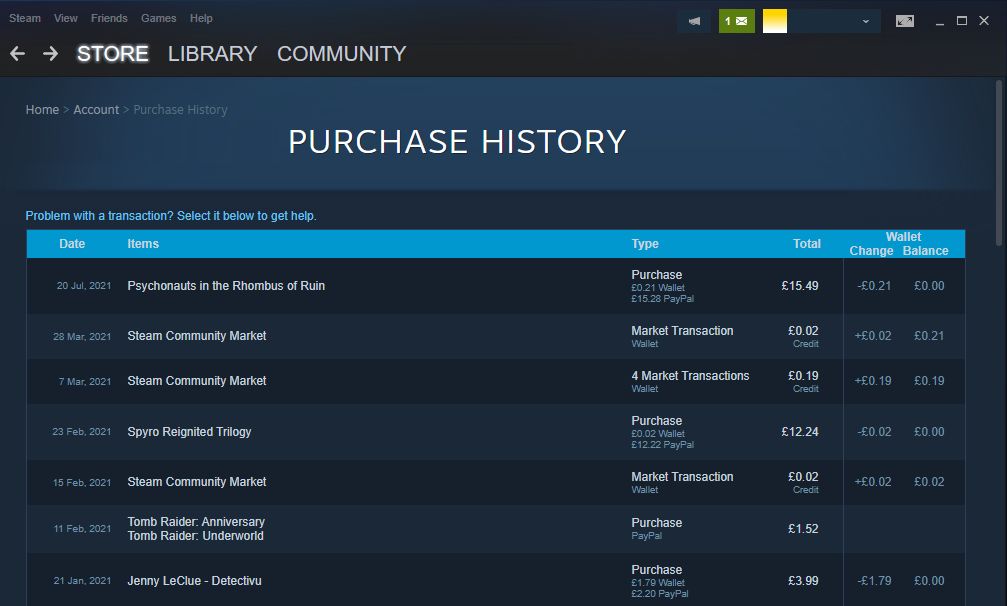
- Abre el cliente Steam.
- En la esquina superior derecha, haz clic en tu nombre de usuario .
- Haz clic en Detalles de la cuenta .
- Debajo del encabezado Tienda e historial de compras , haz clic en Ver historial de compras . Esto le mostrará todo lo que ha comprado en Steam y todas sus transacciones de Community Market.
- Puede hacer clic en una compra para ver más información (como el ID de transacción) y obtener ayuda. También puede hacer clic en una transacción de Community Market para ir a su historial de mercado (donde puede encontrar la transacción manualmente, ya que no se le llevará directamente a ella).
- Para ver los productos que compró en otro lugar y luego los activó en Steam, regrese a Detalles de la cuenta y haga clic en Ver licencias y activaciones de claves de productos .
Comparte tus juegos de Steam con amigos
¿Ha mirado su historial de compras de Steam y le ha sorprendido cuánto ha gastado en juegos?
Si es así, considere usar la función Juego a distancia de Steam para compartir sus juegos cooperativos con amigos; es gratis y ni siquiera necesitan una cuenta de Steam.
